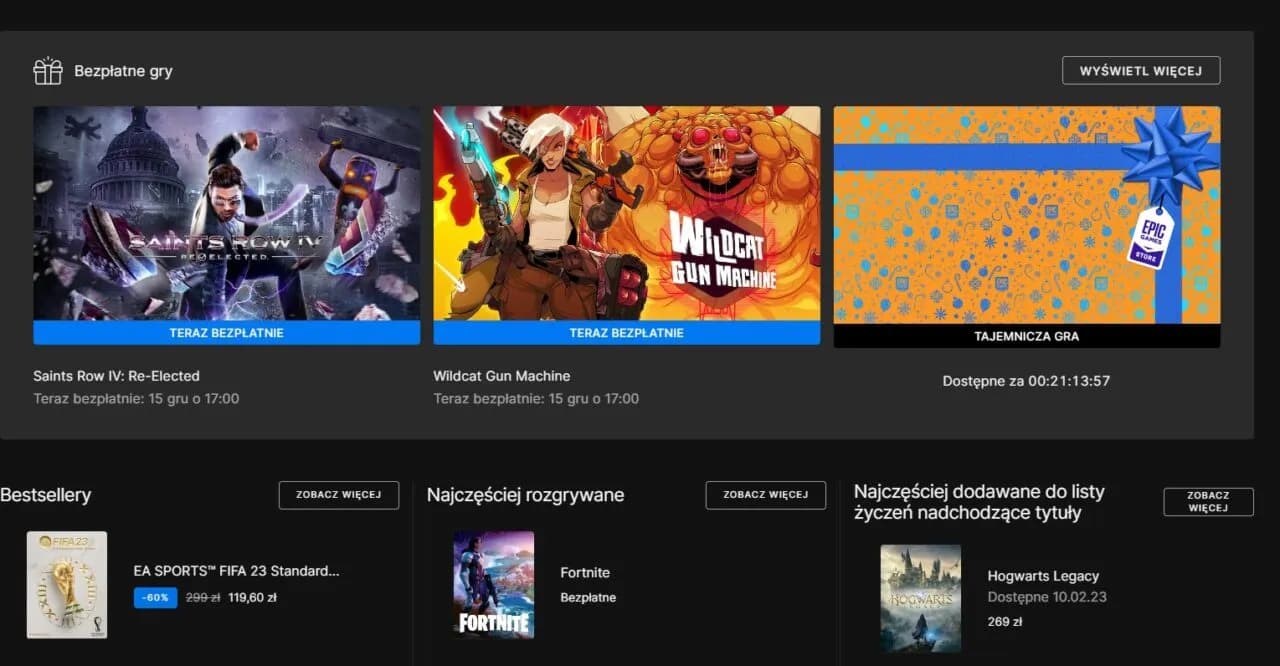W dzisiejszym świecie prywatność online jest niezwykle ważna, a jednym z narzędzi, które mogą pomóc w jej ochronie, jest tryb incognito. Dzięki jego użyciu możesz przeglądać internet bez zapisywania historii przeglądania ani plików cookie, co zwiększa twoją anonimowość. W tym artykule znajdziesz proste instrukcje, jak włączyć tryb incognito w najpopularniejszych przeglądarkach internetowych, takich jak Google Chrome, Mozilla Firefox, Microsoft Edge, Opera oraz Safari. Kluczowe wnioski
- Tryb incognito pozwala na przeglądanie internetu bez śladów w historii przeglądania.
- W każdej przeglądarce istnieją różne metody włączania trybu incognito.
- Użytkownicy mogą korzystać z skrótów klawiszowych, aby szybko aktywować tryb incognito.
- Zamknięcie wszystkich okien w trybie incognito kończy sesję i usuwa tymczasowe dane.
- Tryb incognito nie chroni przed śledzeniem przez strony internetowe, ale zwiększa prywatność użytkownika.
Włączanie trybu incognito w Chrome i jego korzyści
Przeglądanie internetu w trybie incognito to popularna funkcja, która pozwala na zwiększenie prywatności użytkownika. W Google Chrome tryb incognito umożliwia surfowanie bez zapisywania historii przeglądania. Dowiedz się, jak włączyć incognito i jakie korzyści z tego płyną.
| Korzyści | Tryb incognito |
| Brak zapisywania historii | Tak |
| Brak plików cookie | Tak |
| Prywatność użytkownika | Tak |
Instrukcja krok po kroku do włączania incognito w Chrome
Aby włączyć incognito w Chrome, wystarczy kilka prostych kroków. Ta funkcja jest niezwykle przydatna, szczególnie gdy chcesz przeglądać strony bez pozostawiania śladów.
Pierwszym krokiem jest kliknięcie na trzy pionowe kropki w prawym górnym rogu przeglądarki. Następnie wybierz opcję „Nowe okno incognito”, a na ekranie pojawi się nowe okno przeglądarki w trybie incognito.
Jakie skróty klawiszowe ułatwiają włączanie incognito w Chrome?
Korzystanie ze skrótów klawiszowych może znacząco przyspieszyć proces włączania trybu incognito. Dzięki nim, zyskujesz jeszcze większą wygodę i efektywność podczas przeglądania internetu.- Windows: Ctrl + Shift + N
- Mac: ⌘ + Shift + N
Włączanie trybu prywatnego w Firefox - proste kroki
Tryb prywatny w Mozilla Firefox również oferuje podobne możliwości jak incognito w Chrome. Jego zamiarem jest zapewnienie użytkownikom bezpieczniejszego przeglądania.
| Funkcje | Tryb prywatny w Firefox |
| Brak zapisywania historii | Tak |
| Brak plików cookie | Tak |
| Ochrona przed śledzeniem | Tak |
Instrukcja włączania trybu prywatnego w Firefox
Aby włączyć tryb prywatny w Firefox, należy kliknąć na trzy poziome linie w prawym górnym rogu przeglądarki. Następnie wybierz „Nowe okno prywatne”, co otworzy nowe okno z tą funkcją.
Warto dodać, że Firefox automatycznie blokuje wiele elementów śledzących, co zwiększa bezpieczeństwo użytkownika. Pamiętaj, że korzystanie z tej funkcji gwarantuje większą poufność Twoich działań online.
Skróty klawiszowe do włączania trybu prywatnego w Firefox
Oprócz ręcznego włączania, Firefox oferuje skróty klawiszowe, które ułatwiają dostęp do trybu prywatnego. To szybki sposób na rozpoczęcie bezpiecznego przeglądania.
- Windows: Ctrl + Shift + P
- Mac: ⌘ + Shift + P
Czytaj więcej: Co oznacza ikona słuchawki z WiFi? Rozwiązanie zagadki na smartfonie
Jak włączyć incognito w Microsoft Edge i korzystać z jego funkcji
W przeglądarce Microsoft Edge tryb InPrivate jest analogiczną funkcją, która zapewnia bezpieczeństwo podczas przeglądania. To proste narzędzie zwiększa ochronę prywatności użytkowników.
| Funkcje | Tryb InPrivate w Edge |
| Brak zapisywania historii | Tak |
| Zamykane pliki cookie | Tak |
| Poufnym przeglądanie | Tak |
Kroki do włączenia trybu InPrivate w Edge
Aby włączyć tryb InPrivate w Edge, kliknij na trzy poziome kropki w prawym górnym rogu przeglądarki. Wybierz „Nowe okno InPrivate”, a nowe okno otworzy się z oznaczeniem InPrivate.
Warto podkreślić, że Edge jest zoptymalizowany, aby lepiej chronić użytkowników przed śledzeniem, co czyni go jedną z bezpieczniejszych opcji.
Skróty klawiszowe Edge do włączania trybu InPrivate
Do szybkiego włączania trybu InPrivate można wykorzystać skróty klawiszowe, co jest niezwykle praktyczne. Dzięki nim oszczędzasz czas i możesz szybko otworzyć nowe okno w tym trybie.
- Windows: Ctrl + Shift + N
- Mac: ⌘ + Shift + N
Włączanie trybu incognito w Operze - szybki sposób
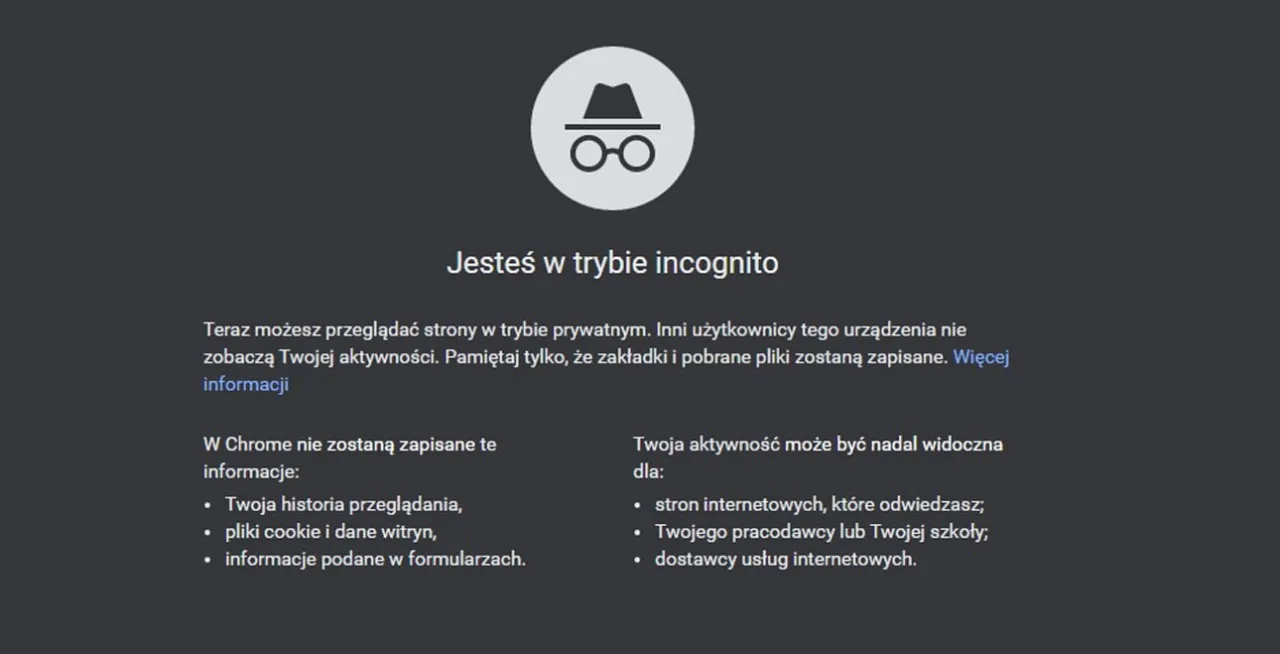
Tryb prywatny w Operze jest znany ze swojej prostoty i efektywności. Umożliwia on wygodne przeglądanie bez śladów w historii.
| Funkcje | Tryb prywatny w Operze |
| Brak zapisywania historii | Tak |
| Zamykane pliki cookie | Tak |
| Ochrona prywatności | Tak |
Jak aktywować tryb prywatny w Operze?
Łatwo włączysz tryb prywatny w Operze, klikając ikonę Opery w lewym górnym rogu. Wybierz „Nowe okno prywatne”, które otworzy nową sesję w trybie prywatnym.
Warto wiedzieć, że Opera ma również wbudowane narzędzia do blokowania reklam, co dodatkowo zwiększa bezpieczeństwo i komfort przeglądania. Skorzystaj z tej opcji, aby przeglądać internet bez zakłóceń.
Skróty klawiszowe do włączania trybu prywatnego w Operze
W Operze również możesz korzystać z wygodnych skrótów klawiszowych, aby szybko aktywować tryb prywatny. To możliwość, która oszczędza czas i udoskonala przeglądanie.
- Windows: Ctrl + Shift + N
- Mac: ⌘ + Shift + N
Tryb incognito w Safari - co warto wiedzieć?
W przypadku Safari tryb prywatny działa zgodnie z tym samym zasadami co w innych przeglądarkach. To świetny sposób na zwiększenie bezpieczeństwa oraz ochrony prywatności.
| Funkcje | Tryb prywatny w Safari |
| Brak zapisywania historii | Tak |
| Brak plików cookie | Tak |
| Poufnym przeglądanie | Tak |
Jak włączyć tryb prywatny w Safari?
W Safari włączenie trybu prywatnego jest równie proste. Wystarczy kliknąć „Plik” na górnym pasku menu i wybrać „Nowe okno prywatne”, aby rozpocząć bezpieczne przeglądanie.Safari automatycznie blokuje śledzenie witryn, co dodatkowo podnosi poziom bezpieczeństwa oraz komfortu podczas korzystania z tej przeglądarki.
Zalety korzystania z trybu incognito w przeglądarkach
Używanie trybu incognito w przeglądarkach internetowych przynosi wiele zalet, o których warto wiedzieć. To skuteczny sposób na zwiększenie prywatności oraz bezpieczeństwa w sieci.
- Brak pozostawiania śladów w historii przeglądania.
- Ochrona danych osobowych przed śledzeniem.
- Możliwość testowania stron bez wpływu na historię przeglądania.
- Bezpieczne przeglądanie na publicznych komputerach.
Jak zakończyć sesję incognito w przeglądarkach?
Kończenie sesji incognito jest równie proste, jak jej włączenie. W każdej przeglądarce wystarczy zamknąć wszystkie otwarte okna w trybie incognito.
Po zamknięciu tych okien, wszystkie tymczasowe dane oraz historia przeglądania zostaną usunięte. To pozwala na swobodne korzystanie z internetu bez obaw o pozostawione ślady.
Porady dotyczące korzystania z trybu incognito
Bezpieczne przeglądanie w trybie incognito w różnych przeglądarkach
Tryb incognito oferuje użytkownikom znaczące korzyści w zakresie prywatności i bezpieczeństwa podczas przeglądania internetu. W artykule przedstawiono, jak włączyć incognito w najpopularniejszych przeglądarkach, takich jak Google Chrome, Firefox, Microsoft Edge, Opera i Safari, co pozwala na szybkie i łatwe rozpoczęcie bezpiecznego surfowania. Dzięki temu, każdy użytkownik, niezależnie od posiadanej przeglądarki, może korzystać z bezpiecznego przeglądania bez pozostawiania śladów w historii, a także zyskać większą kontrolę nad swoimi danymi osobowymi.
Warto również zwrócić uwagę na praktyczne skróty klawiszowe, które znacząco przyspieszają dostęp do trybu incognito, co może być szczególnie przydatne dla osób korzystających z internetu na co dzień. Jak pokazano w przykładach z artykułu, każda przeglądarka oferuje różne opcje i metody aktywacji tego trybu, a także dodatkowe zabezpieczenia, takie jak blokowanie śledzenia. Podsumowując, korzystanie z trybu incognito to doskonały sposób na wygodne i bezpieczne przeglądanie internetu, które pozwala chronić dane osoby przeglądającej, niezależnie od wybranej przeglądarki.